MFC-L6800DW(T)
Odpowiedzi na często zadawane pytania i rozwiązywanie problemów |
Drukowanie broszur (Windows®)
Użyj tej opcji, aby wydrukować dokument w formacie broszury, używając funkcji drukowania dwustronnego. Dokument zostaje ułożony tak, aby zachowana została prawidłowa numeracja stron, a wydruk może zostać złożony pośrodku bez konieczności zmieniania kolejności drukowania stron.
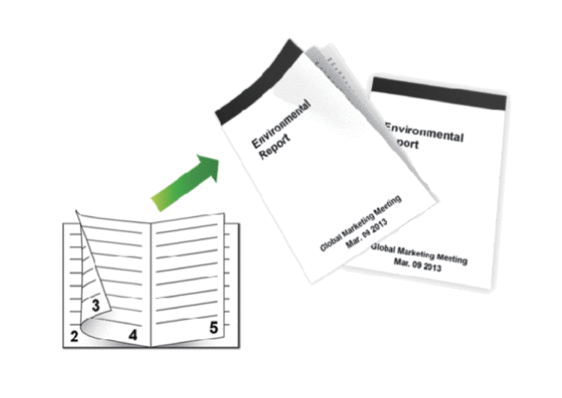
- Korzystając z funkcji automatycznego drukowania dwustronnego, wybierz papier formatu A4.
- Należy się upewnić, że tylna pokrywa jest zamknięta.
- Jeśli papier jest pofałdowany, należy go wyprostować i ponownie umieścić w tacy papieru.
- Należy używać standardowego lub cienkiego papieru. NIE należy używać papieru dokumentowego bond.
- Jeśli papier jest zbyt cienki, może się pomarszczyć.
- Podczas korzystania z funkcji ręcznego drukowania dwustronnego może dojść do zacinania się papieru lub druk może mieć niską jakość.
- Wybierz polecenie drukowania w aplikacji.
- Wybierz pozycję Brother XXX-XXXX (gdzie XXXX jest nazwą używanego modelu), a następnie kliknij przycisk właściwości lub preferencji drukowania.Zostanie wyświetlone okno sterownika drukarki.
- W polu Orientacja wybierz opcję Pionowa lub Pozioma, aby ustawić orientację wydruku.

Jeżeli dana aplikacja zawiera podobne ustawienie, zalecamy ustawienie orientacji za pomocą aplikacji.
- Kliknij listę rozwijaną Druk dwustronny / Broszura, a następnie wybierz opcję Broszura lub Broszura (Ręczny).OpcjaOpisBroszura (Dostępne tylko w przypadku niektórych modeli)Drukuje automatycznie jako broszurę.Broszura (Ręczny)Drukuje ręcznie jako broszurę.
- Kliknij przycisk Ustawienia druku dwustronnego.
- Wybierz jedną z opcji z menu Rodzaj druku dwustronnego.Dla każdej orientacji dostępne są dwa kierunki oprawy druku dwustronnego:Opcje w przypadku orientacji pionowejOpisOprawa z lewej strony
 Oprawa z prawej strony
Oprawa z prawej strony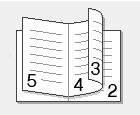 Opcje w przypadku orientacji poziomejOpisOprawa górna
Opcje w przypadku orientacji poziomejOpisOprawa górna Oprawa dolna
Oprawa dolna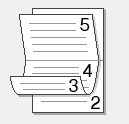
- Wybierz jedną z opcji z menu Metoda drukowania broszury.OpcjaOpisWszystkie strony jednocześnieKażda strona zostanie wydrukowana w formacie broszury (cztery strony na każdym arkuszu, po dwie strony z każdej strony). Złóż wydruk na środku, aby utworzyć broszurę.
 Podzielić na częściTa opcja umożliwia wydrukowanie całej broszury w formie mniejszych, osobnych zestawów. Możliwe jest złożenie mniejszych zestawów pośrodku bez potrzeby zmiany kolejności drukowania stron. Można określić liczbę arkuszy w każdym mniejszym zestawie broszury (od 1 do 15). Ta opcja jest przydatna w przypadku składania broszury złożonej z dużej liczby stron.
Podzielić na częściTa opcja umożliwia wydrukowanie całej broszury w formie mniejszych, osobnych zestawów. Możliwe jest złożenie mniejszych zestawów pośrodku bez potrzeby zmiany kolejności drukowania stron. Można określić liczbę arkuszy w każdym mniejszym zestawie broszury (od 1 do 15). Ta opcja jest przydatna w przypadku składania broszury złożonej z dużej liczby stron.
- Zaznacz pole wyboru Obszar nie do drukowania, aby określić przesunięcie dla oprawy w calach lub milimetrach.
- Kliknij przycisk OK.
- W razie potrzeby zmień inne ustawienia drukarki.
- Wykonaj jedną z następujących czynności:
- W przypadku automatycznego drukowania broszur kliknij ponownie przycisk OK, a następnie zakończ operację drukowania.
- W przypadku ręcznego drukowania broszur kliknij ponownie przycisk OK, a następnie wykonaj instrukcje wyświetlane na ekranie.
Jeśli Twoje pytanie pozostaje bez odpowiedzi, czy sprawdziłaś/sprawdziłeś inne odpowiedzi na często zadawane pytania?
Opinie dotyczące treści
Aby pomóc nam udoskonalać naszą pomoc techniczną, przekaż poniżej swoją opinię.
